" „Skype“ verslui Personal" parinkčių langas yra vieta, kurioje galite pakeisti prisijungimo parametrus, Norėdami pagreitinti prisijungimo procesą, nurodyti buvimo ir kalendoriaus susitikimo informaciją, kad jos būtų rodomos kitiems „Skype“ verslui, ir nurodyti „Skype“ verslui, kaip norite, kad ji galėtų sąveikauti su kitomis "Office" programomis.
Štai kaip pasiekti langą asmeninės parinktys:
-
„Skype“ verslui pagrindiniame lange spustelėkite mygtuką parinktys


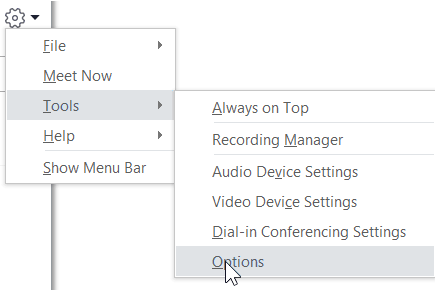
-
Puslapyje parinktys pasirinkite asmeninis.
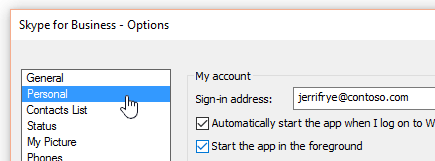
Pastaba: Jei pasirinkote Rodyti meniu juostą, galite atidaryti meniu parinktys iš „Skype“ verslui pagrindinio lango spustelėdami Įrankiai > parinktys , tada pasirinkdami asmeninis.
Prisijungimo parinkčių nustatymas
Prisijungimo adreso keitimas
-
Dalies mano paskyralauke prisijungimo adresas įveskite savo vartotojo abonemento vardą.
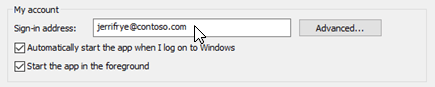
Pastaba: Jei jūsų organizacija naudoja „Microsoft 365“, rekomenduojame nekeisti Išplėstinio parametro, nes „Microsoft 365“turi būti pažymėtas dabartinis pasirinkimas, Automatinė konfigūracija.
Automatinis prisijungimas ir „Skype“ verslui paleidimas
-
Dalyje mano paskyrapažymėkite žymės langelį automatiškai paleisti taikomąją programą, kai prisijungiu prie "Windows" .
Pastaba: Jei norite, kad paleidus programą, „Skype“ verslui pagrindinis langas būtų atidarytas prieš kitus langus, pažymėkite žymės langelį Paleistą programą rodyti priekiniame plane. Jei ši parinktis nepažymėta, paleidus „Skype“ verslui, „Skype“ verslui piktograma rodoma „Windows“ pranešimų srityje (sistemos dėkle).
"Skype" verslui sustabdymas nuo automatinio paleidimo
-
Dalyje mano paskyraišvalykite žymės langelį automatiškai paleisti taikomąją programą, kai prisijungiu prie "Windows" .
"Exchange" ir "Outlook" integravimo parinkčių nustatymas
Jei norite, kad jūsų buvimas būtų automatiškai rodomas, kai esate susitikime
-
Dalyje " Exchange" ir "Outlook" integravimaspažymėkite žymės langelį Naujinti mano buvimą pagal mano kalendoriaus informaciją . Norėdami nurodyti, kas gali matyti šią informaciją, naudokite šiuos parametrus:
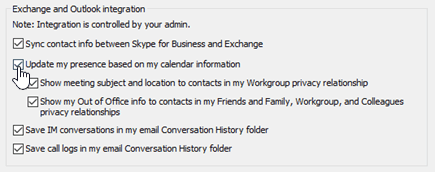
-
Norėdami, kad ši informacija būtų rodoma jūsų darbo grupės kontaktams, pažymėkite žymės langelį Rodyti susitikimo temą ir vietą kontaktams, priklausantiems darbo grupės privatumo lygiui.
-
Norėdami, kad "Outlook" būtų rodoma "Office" informacija su kontaktais, pažymėkite žymės langelį Rodyti mano "Office" informaciją kontaktams mano draugų ir šeimos, darbo grupės ir kolegų privatumo santykiuose . Išvalykite žymės langelį, kad iš visų kontaktų paslėptumėte savo "Office" informaciją.
-
Pokalbių retrospektyvos arba skambučių retrospektyvos įrašymas programoje "Outlook"
-
Dalyje " Exchange" ir "Outlook" integravimaspažymėkite žymės langelį įrašyti im pokalbius į mano laiškų pokalbių retrospektyvos aplanką arba žymės langelį įrašyti skambučių žurnalus aplanke mano pašto pokalbių retrospektyva . Išvalius šiuos žymės langelius, jūsų tiesioginių pranešimų retrospektyva ir telefono skambučių istorija neišsaugomos.
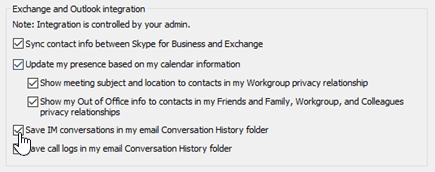
Srities Vieta parinkčių nustatymas
Naudokite dalyje vieta esančias parinktis, kad nustatytumėte, ar „Skype“ verslui bendrins jūsų dabartinę vietą kontakto kortelėje ir kitose "Office" programose.
-
Dalyje vietapažymėkite žymės langelį bendrinti mano vietos informaciją su kitomis programomis , kurias naudoju.
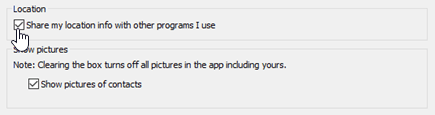
Pastaba: Jei pasirinksite šį parametrą, visi kontaktai (išskyrus išorinius kontaktus) gali matyti jūsų vietą.
Nustatykite paveikslėlių rodymo parinktis
Naudokite srityje Paveikslėlių rodymas esančias parinktis, kad nurodytumėte, ar norite matyti kitų žmonių paveikslėlius.
-
Dalyje Rodyti paveikslėliuspažymėkite arba išvalykite žymės langelį Rodyti kontaktų paveikslėlius . (Numatytasis parametras yra rodyti paveikslėlius. Paveikslėliai turi daugiau ekrano nekilnojamojo turto, todėl, jei matote daugiau kontaktų sąraše jums svarbiau, galbūt norėsite išvalyti šią parinktį. )
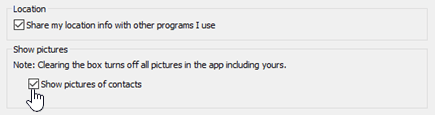
Pastaba: Išvalius šį laukelį, taip pat kiti nematys jūsų paveikslėlių „Skype“ verslui, o im ir grupės pokalbiuose nerodomi siuntėjų ir imtuvų Paveikslėliai.











